Hướng dẫn tải video Tiktok không dính logo watermark
TikTok đã trở thành một trong những nền tảng chia sẻ video phổ biến nhất trên thế giới, và việc tải video TikTok đã trở thành một nhu cầu phổ biến đối với người dùng. Tuy nhiên, khi bạn tải xuống video từ TikTok thông qua ứng dụng chính thức, bạn sẽ thấy một logo watermark xuất hiện trên video. Nếu bạn muốn tải video TikTok mà không có logo watermark, hãy làm theo hướng dẫn dưới đây.
Tải video Tiktok hàng loạt không dính logo
Có một số cách để tải video TikTok mà không có logo watermark. Dưới đây là phương pháp đơn giản mà bạn có thể thực hiện để tải cùng lúc nhiều video rất thuận cho những bạn reup trên các nền tảng khác nhứ reels, short video
Đầu tiên bạn cẩn 2 nền tảng là APIFY và JDownloader 2
Hướng dẫn tạo tài khoản APIFI
Bước 1: Truy cập trang web Apify
Mở trình duyệt web và truy cập vào trang web chính thức của Apify tại địa chỉ: https://apify.com/.
Bước 2: Đăng ký tài khoản
Trên trang chủ của Apify, nhấp vào nút “Sign up” hoặc “Đăng ký” để bắt đầu quá trình đăng ký.
Một cửa sổ đăng ký sẽ xuất hiện. Bạn có thể đăng ký bằng cách sử dụng tài khoản Google hoặc điền thông tin cần thiết để tạo một tài khoản mới.
Bước 3: Điền thông tin đăng ký
Nếu bạn đăng ký bằng tài khoản Google, hãy chọn tùy chọn “Sign up with Google” và sau đó đăng nhập bằng tài khoản Google của bạn.
Nếu bạn tạo tài khoản mới, điền thông tin cá nhân của bạn vào các trường yêu cầu như tên, địa chỉ email và mật khẩu.
Đồng ý với các điều khoản và điều kiện của Apify bằng cách chọn hộp kiểm tương ứng.
Bước 4: Xác nhận đăng ký
Sau khi điền đầy đủ thông tin, nhấp vào nút “Create account” hoặc “Tạo tài khoản” để hoàn tất quá trình đăng ký.
Hệ thống sẽ xác minh thông tin và tạo tài khoản Apify cho bạn.
Bước 5: Xác thực email (nếu cần thiết)
Trong một số trường hợp, Apify yêu cầu bạn xác thực địa chỉ email của mình để hoàn tất quá trình đăng ký. Hãy kiểm tra hộp thư đến của bạn và làm theo hướng dẫn để xác thực email.
Sau khi hoàn tất quá trình đăng ký, bạn đã tạo thành công tài khoản Apify. Bây giờ, bạn có thể bắt đầu sử dụng các tính năng và dịch vụ của nền tảng Apify để xây dựng và quản lý các robot và các dự án web automation.
Hướng dẫn tải JDownloader 2
Bạn truy cập vào link bên dưới để tải về cài đặt nhé!
jDownload 2Tiến hành các bước tải video Tiktok
Bước 1: chọn tài khoản Tiktoker bạn muốn lấy video
Bạn chon tài khoản mà bạn muốn lấy video của người đó sau đó copy link tài khoản ( profile ) của người đó, ví dụ mình muốn lấy video của tài khoản wecommiz thì mình sẽ copy đường link: https://www.tiktok.com/@wecommiz.com.
Bước 2: Lấy link video bạn muốn tải ( bước này lấy nhiều link để tải hàng loạt )
Bạn đăng nhập vào APIFY. Sau đó chọn Store (1) -> nhập từ khóa “Tiktok Profile Scraper ( 2 ) -> chọn công cụ đầu tiên ( 3 )

Tiếp theo sau khi chon xong công cụ Tiktok Profile Scraper bạn làm theo thứ tự sau: Điền link profile tài khoản ( 1 ) -> Max results ( 2 ) là số đường link video bạn muốn lấy của tài khoản đó bạn muốn lấy bao nhiêu video thì mình điền số tương ứng nhé, ở đây mình chọn là 3 video nên mình sẽ nhâp là 3 -> Bấm save để lưu ( 3 ) -> Bấm Save & Start để hệ thống trả về kết quả ( 4 ).

Sau đó màn hình sẽ hiển thị kết quả thì bạn nhấp chuột và Export để download file chứa link nha:

Sau đó hộp thoại chọn định dạng file tải về bạn chọn là Excel và sau đó bấm download

Bước 3: tải hàng loạt video tiktok về máy bằng JDownloader 2
Sau khi có File Excel đã tải về ở bước 2 thì bạn hãy mở file excel lên và kéo sang phải phần URL sẽ nằm ở fileds cuối cùng trong file Excel và hãy copy hết các url của video
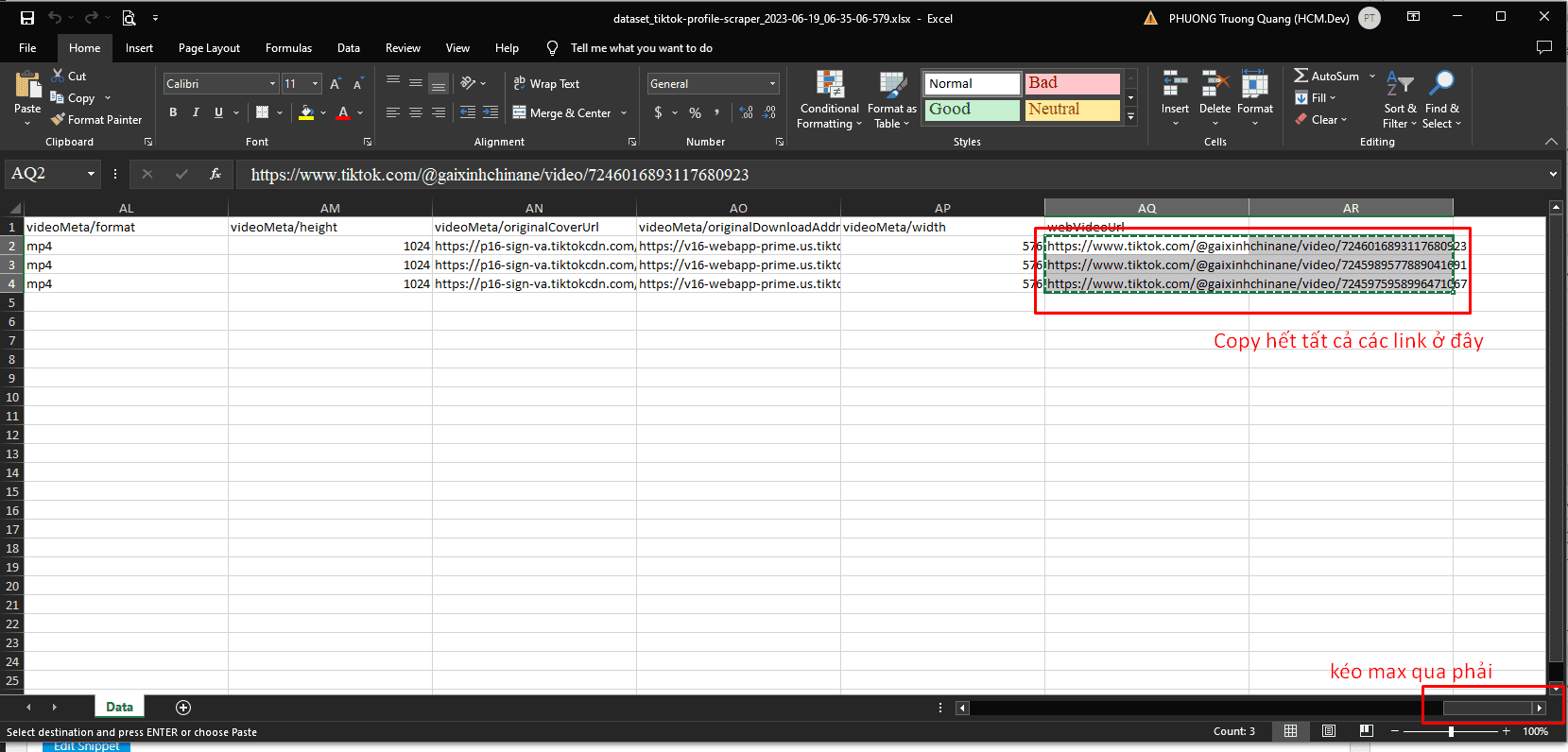
Sau đó bạn hãy mở ứng dụng JDownloader 2 chọn Add new link ( 1 ) -> dán link vừa copy vào ( 2 ) -> chọn thư mục lưu video (3) và bấm continue
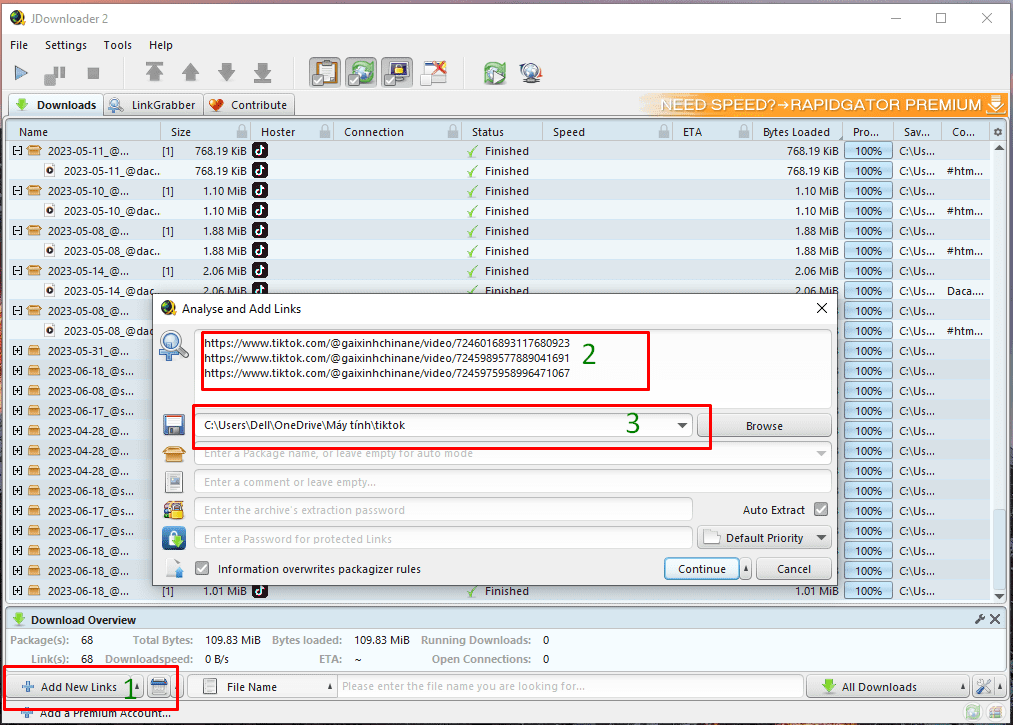
Cuối cùng bạn bấm Ctrl + S hoặc nút Start để tải về bạn nhé video sẽ lưu và trong thư mục mà bạn chọn
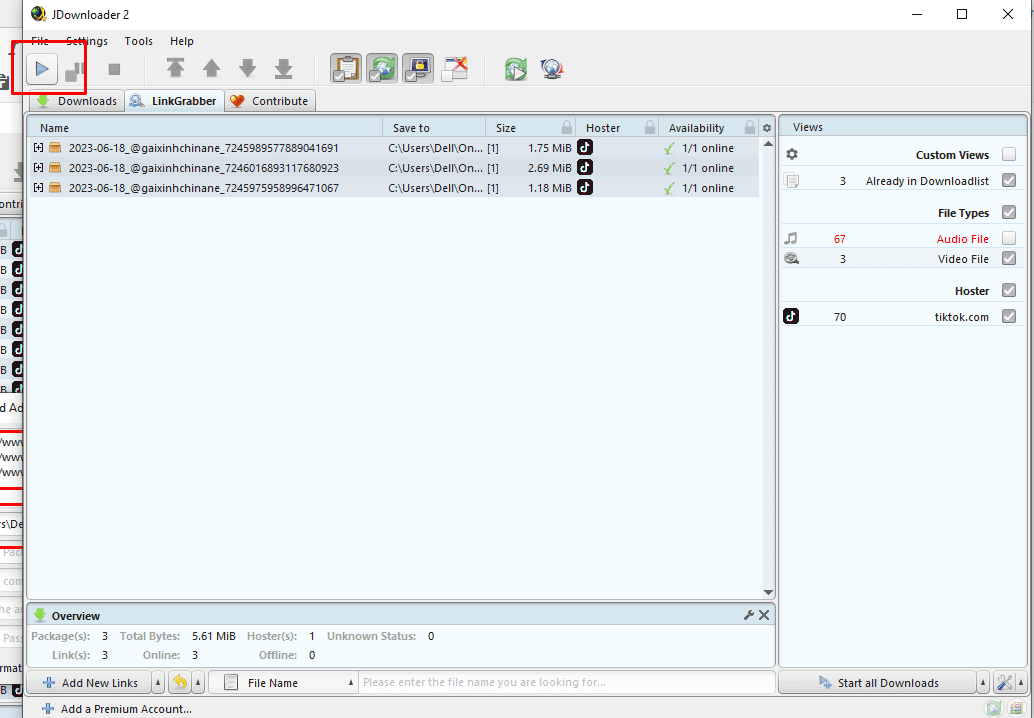
Trên đây là bài chia sẻ của WeCommiz về “Hướng dẫn tải video Tiktok không dính logo watermark chi tiết, đơn giản” chúc các bạn thành công.
Bạn có thể xem video hướng dẫn tại đây:
